TI IWR6843ISK 开箱测试
因为想将毫米波雷达的应用扩展到 VR/AR 头戴式设备上,所以前期为了验证想法的可行性,我们决定要先测试一下常见的一些毫米波雷达芯片。考虑到我们的的第一个应用是关于心率监测(Vital Signs Monitoring),因此我们选择的毫米波频段在 60 GHz。市面上,开发评估板的选择其实挺多的,但是考虑到用户数量,售后,以及开发工具的便携性,我们还是选择了大家普遍使用的 TI 的方案,即 IWR6843ISK。老实说相比于这种传统射频板的方案,我们更喜欢 AoP(Antenna on Package)的方案,但是 TI 的 AoP 除了核心板外,转接板和数据采集板太大了,而且价格昂贵。后来,我们发现了 infineon BGT60TR13C 的方案,它的开发板非常的小巧,而且能够很容易的获得原始数据,所以我们之后会对 infineon 这款 60 GHz 的基于 AoP 的毫米波雷达开发套件进行评估。
IWR6843ISK

BGT60TR13C

事实上,TI 官网所提供的文档已经非常详细了,所以在这里我主要还是对一些上手时所出现的问题进行记录,同时展示一下 demo 的性能。我们购买的是 IWR6843ISK 的开发套装,它有两块硬件,一块是 IWR6843ISK 传感器模组,一块是 MMWAVEICBOOST 传感器承载卡平台。如果你只买了 IWR6843ISK 就只能用于测试最基础的 Demo,并且不能开发自己的程序。除此之外,你还能在官网上看到 DCA1000EVM 实时数据采集卡,有了这个之后就能实时采集原始数据。因为它经常没货而且太贵,所以没有购买它。但是即使没有实时数据采集卡也能通过串口导出一些原始数据,只是限制很多。比如,串口数据采集不能做到实时采集,间隔时间有几秒,其次串口数据采集每次最多采集 768KB 的数据,大约一帧。
收到硬件后的第一件事情就是运行 Out of Box Demo。为此首先需要下载 Code Composer Studio,这个开发软件里包含了所有的用户指引,同时我们需要它来下载各种工具包。下载好之后,请通过这篇文章熟悉如何使用 TI Resource Explorer,然后跟着该文章下载 Industrial Toolbox for mmWave Sensors,请注意这里推荐将版本改为 4.9.0,经测试最新版本在使用 gui 的时候不能显示结果。接下来是我们运行各种 Demo 的步骤和结果展示:
Out of Box Demo:
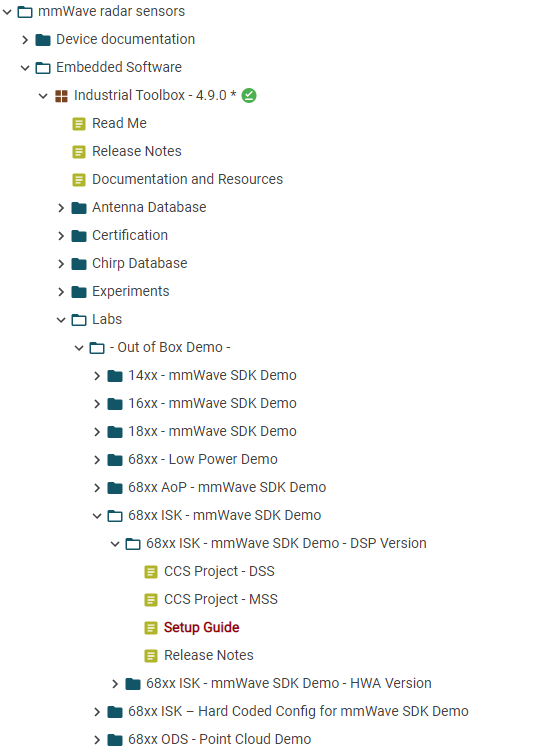

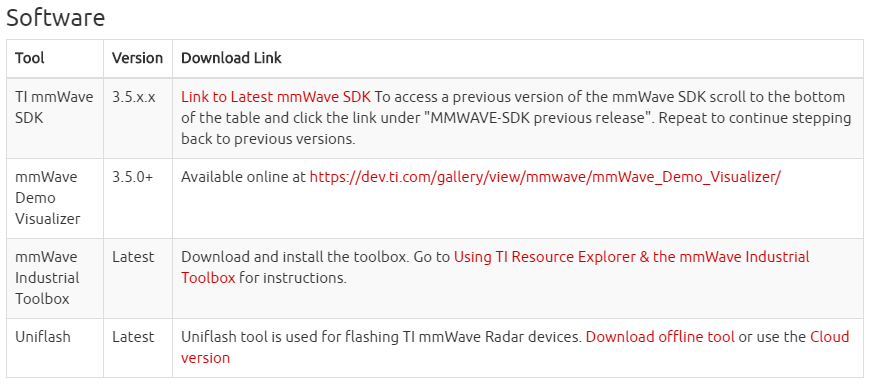
2. 根据指引将硬件的串口和供电连接好,然后设置硬件的 Flashing Mode,同时了解如何将硬件从 Flashing Mode 切换到 Functional Mode。
3. 根据指引安装 TI mmWave SDK,mmWave Demo Visualizer(当然你也可以选择使用浏览器在云上演示),以及Uniflash。
4. 按照 Quickstart 完成每一个步骤,其中包括了像没有驱动等问题的解决办法。要注意,在 Uniflash 上设置好端口后,刷写二进制文件(.bin)之前,一定要按 NRST 按钮。同时,Uniflash 不能和 gui 同时打开,因为 gui 可能会占用端口,导致刷写失败。如果你下载了多个版本的 TI mmWave SDK 也会导致刷写失败。
5. 刷写成功后就可以运行 mmWave Demo Vissualizer,不出意外的话你就可以看到测试效果了,下面是我的运行成功的截图。
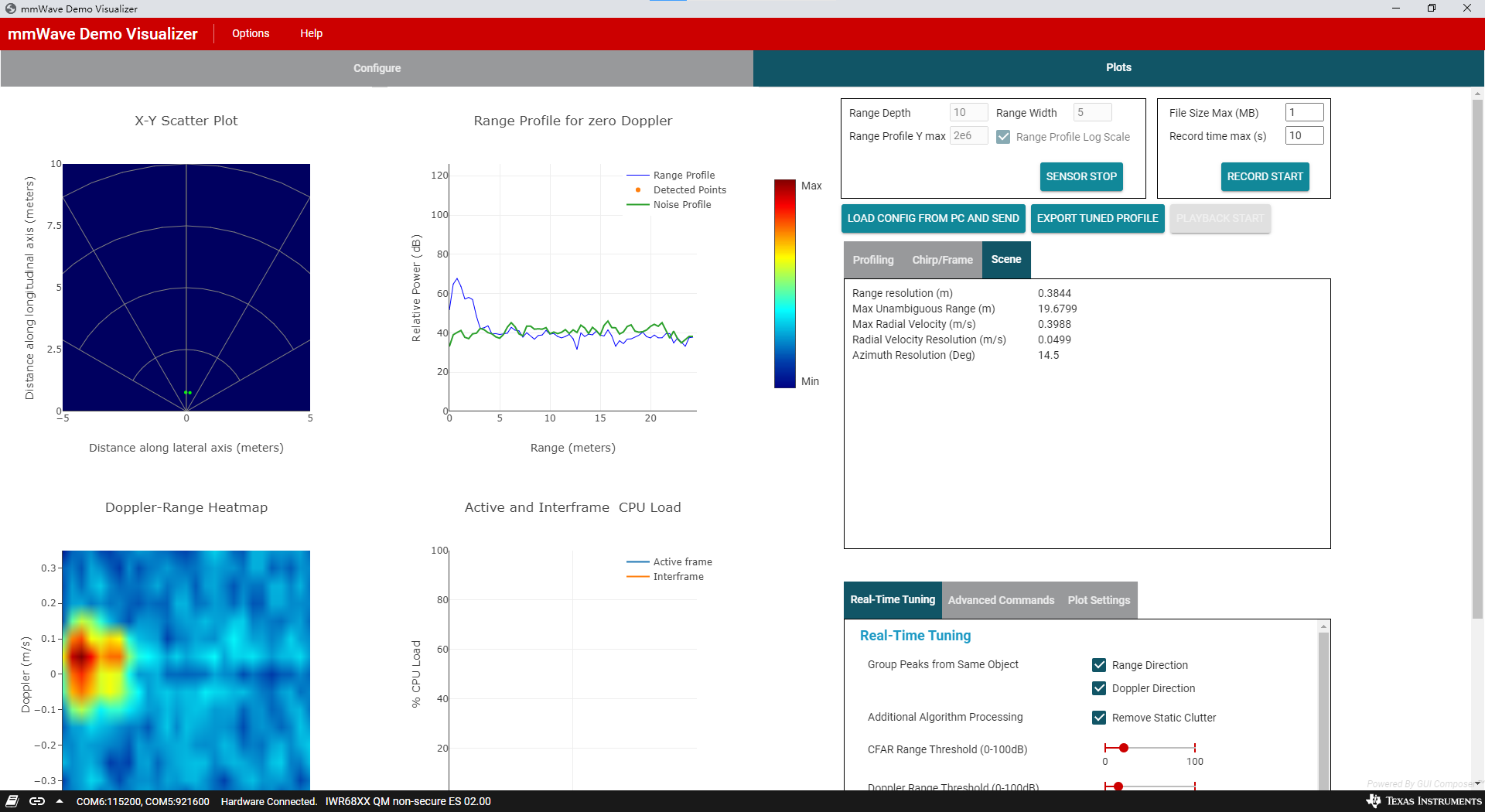
Vital Signs:
同样的步骤,找到支持文档后一步一步跟着做就行。我发现在测量太阳穴或者手臂脉搏的时候,它也能有一个较好的结果,如果我们对这些结果进行一些后处理再加上机器学习,应该可以获得一个更为准确的值。
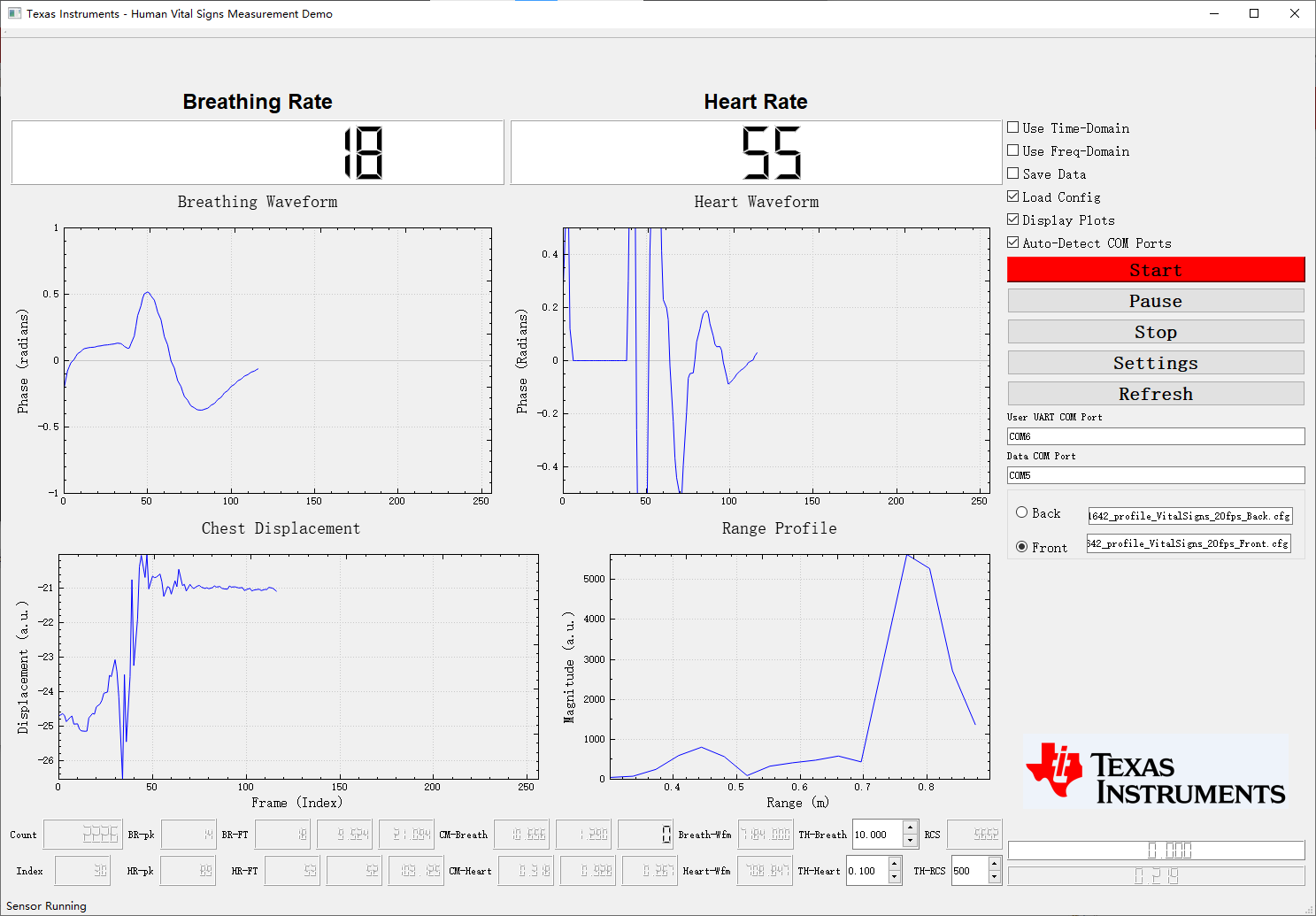
3D People Counting:
这是最后一个测试,它的每一个实验的 gui 都是在对应实验的文件夹里,同时要注意设置雷达的配置文件,我发现有一些同型号雷达的配置文件,就算代码一摸一样也没有办法使用。
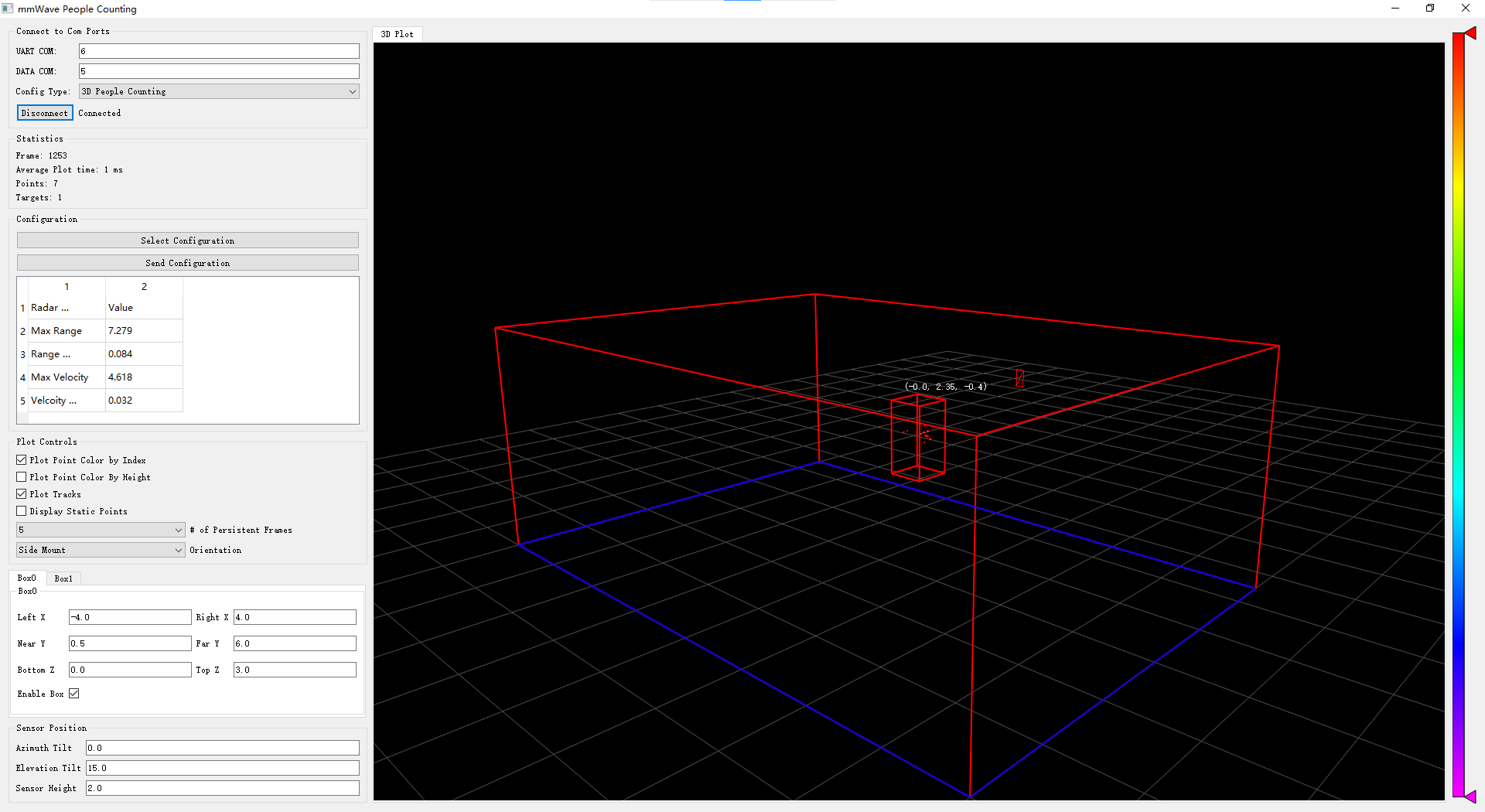
这就是开箱测试的所有内容了,在等测试完 infineon 的开发板之后,我们才会确定应该选择哪一个方案用于设计 VR/AR 头戴式设备的心率实时监控,并将其应用到医疗或游戏中去。
